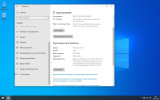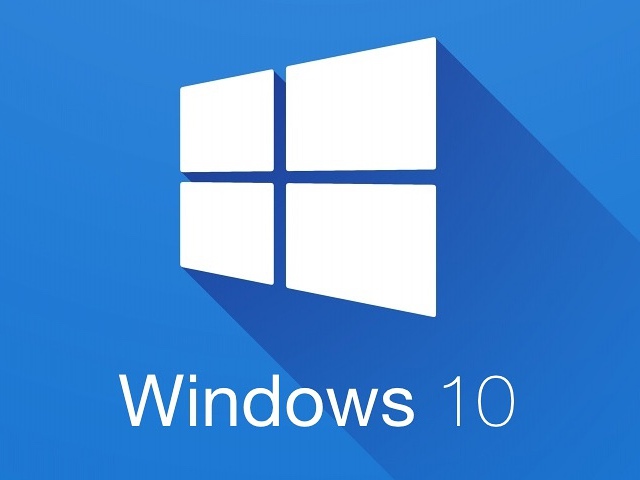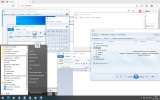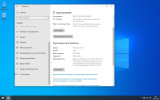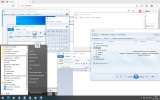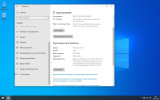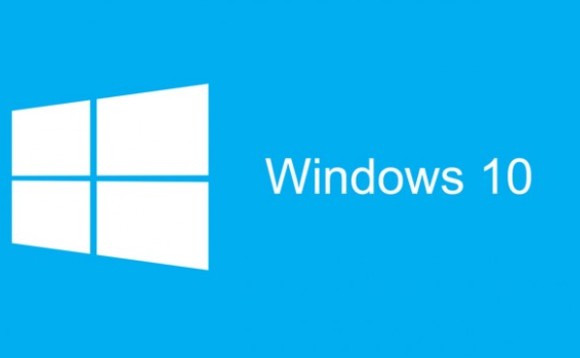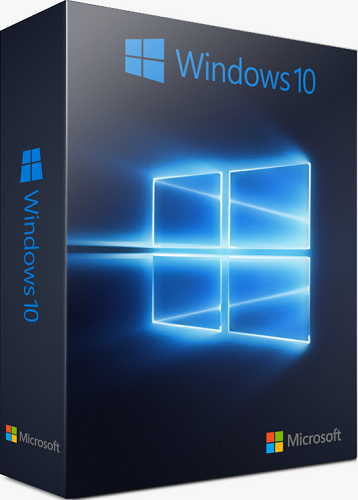Системные требования:
64-разрядный (x64) процессор с частотой 1 гигагерц (ГГц) или быстрее или система на кристалле SoC
2 ГБ оперативной памяти (ОЗУ)
32 ГБ пространства на жестком диске
Графическое устройство DirectX 9 или более поздней версии с драйвером WDDM 1.0
Разрешение экрана 800x600 и выше
Описание:
Образ созданный на основе открытого (на GitHub) ответвления
проекта SLMP: Windows 10 DISM Scripts. Оптимизация образа путем удаления предустановленных пакетов программ-мусора, отключение задач обновления, отключение Защитника и другие мелкие изменения. Все это производится стандартными средствами (командами DISM, запросами CMD и изменением ключей реестра).
➤НЕ удаляет системные файлы, НЕ модифицирует их или разрешения на них;
➤Производимые изменения НЕ влияют на работу сложных программ (Microsoft Office, Visual Studio, Adobe и пр.);
➤НЕ затрагивается активация.
➤Весь привычный функционал ОС остается в рабочем состоянии, работают все пункты настроек.
➤
Полностью открытый код GitHub.Что делают скрипты:➤Полное отключение Обновлений и «резервных» служб.
➤Полное отключение «Защитника» и его смежных служб.
➤Отключение обновлений Edge.
➤Отключение установки и удаление OneDrive.
➤Удаление с образа редакций кроме Pro.
➤Удаление с образа предустановленных пакетов-мусора программ (38 приложений и 6 компонентов).
➤Установка .NET Framework 3.5 и Direct Play.
➤Отключение Meltdown\\Spectre патчей.
➤Возвращение приложения Фотографий Windows.
➤Применение целого пакета групповых политик (42 правила).
➤Удаление 58 задач.
➤Замена заглушки калькулятора на рабочий от7-ки.
➤Отключение индексации и всех сопутствующих процессов.
➤Замена меню Пуск на Classic Shell*.
➤Отключение 40 служб.
➤Отключение центра уведомлений и всех прочих уведомлений.
➤Показ скрытых файлов и расширений файлов по умолчанию.
➤Отключение анализа ввода и пр. настроек слежения.
➤Удаление лишних пунктов контекстного меню.
➤Удаление лишних элементов в Этот Компьютер.
Как итог потребление ресурсов компьютера существенно сокращается. Износ SSD накопителя уменьшается в разы. Компьютер больше не будет «что-то там сам делать». Загрузка ОС ускоряется в разы.
Замена меню Пуск обусловлена тем, что стандартный Пуск при каждом открытии запускает приложения (поиск, индексация и пр.) общим объемом до 300мб при КАЖДОМ открытии меню Пуск.
Принцип работы:Скрипты разделены на 2 части: работа с wim файлом и применение параметров после первого входа в систему. В первой части происходит удаление предустановленных пакетов мусорных приложений и незначительные правки реестра для успешного применения второй части. Во второй части скрипты запускаются после первого входа в систему, применяют изменения к реестру, удаляют задачи, применяют правила групповых политик, устанавливают новый Пуск. Таким образом установленная windows является стандартной, а примененные к ней изменения происходят уже после полноценного развертывания системы.
https://www.youtube.com/watch?v=Oay0tusCFKw
Во время установки обязательно должен быть выключен интернет!*
В виду того, что сам образ диска является оригинальным (исключая .wim т.е. .esd файл), процедура его использования стандартная. Внесенные изменения не затрагивают активацию и процедуру установки, большая часть изменений происходит после полноценной установки.
Позаботьтесь об установки платного\\бесплатного антивирусного ПО, если не уверены в пользователи который будет использовать данную ОС!
*Т.к. вторая часть скриптов срабатывает только после создания учетной записи и входа в нее. В промежуток когда этого еще не произошло windows скачивает все что ей прикажет центр обновлений.
Вы можете использовать сайт
https://store.rg-adguard.net/ для скачивания offline пакетов приложений для установки без магазина. Для этого нужно найти нужное приложение на сайте магазина, скопировать чистую ссылку на него и вставить ее на сайте, скачать
ВСЕ (свежие по версии) .appx (.msixbundle\\.bundle если есть) файлы (для платформ x86\\x64). Включить поддержку установки .Appx файлов (Пуск — Все программы — Служебные — Включить поддержку Appx). Просто установить скаченные пакеты.
Не все приложения способны работать таким образом. Некоторые привязаны к приложениям которых нет после установки (Магазина, Почты и другие.). А некоторые требуют активации системных служб Центра обновлений, Безопасность и пр.
Какой режим выхода новых версий:MS официально обновляет образы каждый вторник 3-й недели в 21:00 по мск. Образ обновляется в пределах 1-3 дней после.
Не устанавливается Панель Управления NVIDIA:Включите поддержку установки .appx (Пуск-Все программы-Служебные) перезагрузитесь. Установите драйвер. Или вручную установите .appx пакет (он в драйвере, открыть winrar`ом - Display.Driver\\NVCPL).
После создания новой учетной записи черный экран:Если создали новую учетную запись (дополнительно к той, что создается при установке) нужно просто подождать, экран появится.
Ошибка 1058 при создании pppoe подключения:Это стандартное поведение Windows 10. Потому-что служба "Маршрутизация и удаленный доступ" по умолчанию отключена. Скрипты выключают "Диспетчер подключений удаленного доступа". Включите обе эти службы.
Общий доступ к принтеру выдает "В системе отображения конечных точек не осталось доступных конечных точек":Тоже, что при 1058 и запустить службу "Изоляция ключей CNG". При ошибке "Код ошибки 0x0000011b" в google.
Как перенести папку Пользователи на другой диск (является стандартным средством, полностью совместимо со всем):Подготовить файл Relocate.xml (заменить T:\\Users на свой желаемый путь) и разместить его на любом диске:
<?xml version="1.0" encoding="utf-8"?>
<unattend xmlns="urn:schemas-microsoft-com:unattend">
<settings pass="oobeSystem">
<component name="Microsoft-Windows-Shell-Setup" processorArchitecture="amd64" publicKeyToken="31bf3856ad364e35" language="neutral" versionScope="nonSxS" xmlns:wcm="http://schemas.microsoft.com/WMIConfig/2002/State" xmlns:xsi="http://www.w3.org/2001/XMLSchema-instance">
<OOBE>
<HideWirelessSetupInOOBE>true</HideWirelessSetupInOOBE>
<ProtectYourPC>3</ProtectYourPC>
</OOBE>
<FolderLocations>
<ProfilesDirectory>T:\\Users</ProfilesDirectory>
</FolderLocations>
</component>
</settings>
</unattend>
В начале установки нажать Shift F10 и ввести:
➤diskmgmt.msc (произвести нужную коррекцию)
➤cd sysprep
➤sysprep.exe /oobe /reboot /unattend:E:\\Relocate.xml (путь к файлу выше)
Пуск - Выполнить - gpedit.msc, значения вернуть в положение "Не настроено":
Конфигурация компьютера - Административные шаблоны - Система - Управление электропитанием - Параметры спящего режима:
Отключить гибридный.
Разрешить различные режимы сна.
Не работает Bluetooth:Включите "Служба AVCTP".
Как вернуть стандартный Пуск:Переименуйте назад 3 папки с суффиксом .disable в C:\\Windows\\SystemApps
Нужен Брандмауэр:[HKEY_LOCAL_MACHINE\\SYSTEM\\ControlSet001\\Services\\mpssvc]
"Start"=dword:00000002
Пуск - Панель управления - Брандмауэр Защитника Windows.
CRC32: 179B9436 (образ)
CRC32: 160F2D07(install.esd)
MD5: 43fc88a45f492ed03e253e334fa3be83
SHA-1: 1dd40ef051fc2c5759fa3ac9e4b8879103dde2a8
Скриншоты:

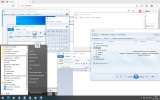 Скриншот с версией Windows:
Скриншот с версией Windows: